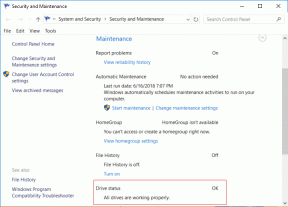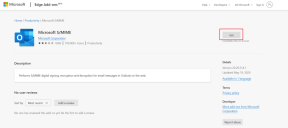¿Cuál es la diferencia entre el PIN y la contraseña para iniciar sesión en Windows 10?
Miscelánea / / November 29, 2021
Llevamos casi toda nuestra vida digital en computadoras portátiles, y si la seguridad se ve comprometida, cualquiera puede acceder a nuestra vida tanto profesional como personal. Si bien las contraseñas están ahí para protegernos, también son muy engorrosas de recordar y escribir. Es por eso que Microsoft introdujo el PIN con el lanzamiento de Microsoft Hello en Windows 10.

Para algunos, puede sonar como otra cosa más para recordar, pero esto es diferente a su contraseña habitual. Veamos qué es el PIN, en qué se diferencia de una contraseña y por qué debería usar uno.
Vamos a empezar.
1. Contraseña
Una contraseña es una secuencia alfanumérica simple que usa para desbloquear su computadora portátil con Windows 10. Si desea utilizar una contraseña compleja, puede agregar caracteres especiales (@ # $%) a la mezcla. Está muy recomendable que su contraseña debe tener al menos una minúscula, una mayúscula, un número y un carácter especial. Más siempre es mejor.

Cuanto más larga y compleja sea su contraseña, mejor será. Si bien esto hace que nuestras contraseñas sean más seguras, se vuelven más difíciles de recordar y una tarea difícil de escribir cada vez que la computadora se activa o se inicia. La gente a menudo comete el error de
eligiendo un simple para recordar contraseña sobre los complejos y luego se preguntan cómo fueron pirateados.2. ALFILER
El PIN es parte del producto Windows Hello que permite a los usuarios utilizar una variedad de formas de iniciar sesión en su computadora. Otros métodos incluyen Reconocimiento facial, huellas dactilares, escaneo de iris y teclas FIDO. El PIN es una contraseña numérica de cuatro dígitos que es fácil de recordar y escribir, especialmente en las pantallas táctiles.
Puede tener más de cuatro dígitos, pero no más corto. Además, algunas versiones empresariales permiten a los usuarios crear un PIN complejo al permitir el uso de alfabetos y caracteres especiales.

Esto no quiere decir que ya no creará ni utilizará una contraseña. Las contraseñas llegaron para quedarse porque agregan otra capa de seguridad. No puede crear un PIN sin crear primero una contraseña.
El trabajo de un PIN es simplificar el proceso de inicio de sesión, para que no pierda tiempo recordando o ingresando contraseñas. Es una conveniencia pero, de nuevo, ¿a qué costo?
3. Seguridad
Puede usar una cuenta local para usar su computadora con Windows 10 o una cuenta de Microsoft. La cuenta de Microsoft es la que está vinculada a sus aplicaciones de Microsoft como Office 365, Skype, Xbox, etc. También utilizará la misma contraseña en su PC. Si no desea asociar la PC con la cuenta de Microsoft, puede crear una cuenta local en su lugar. En la cuenta local, toda su información descansa en el dispositivo.
¿Por que importa? Si le roban o pierde su computadora portátil, puede usar Encuentra mi dispositivo para rastrearlo o incluso formatearlo de forma remota. Además, puede realizar una copia de seguridad de las aplicaciones y la configuración en la nube, lo que facilita el cambio de portátiles en el futuro. Por eso sugiero usar una cuenta de Microsoft.
La cuenta de Microsoft es la que está vinculada a sus aplicaciones de Microsoft como Office 365, Skype, Xbox, etc.
Si bien las contraseñas se almacenan en la nube, un PIN es local, lo que significa que nunca saldrá de su computadora. No se puede utilizar en ningún otro servicio de Microsoft. Microsoft explica ese PIN está vinculado al dispositivo y no a la cuenta. Eso hace que el PIN sea inútil para los piratas informáticos. También tendrán que robar su computadora por usar ese PIN.
Microsoft alienta a los usuarios a usar PIN porque está "respaldado por un chip TPM, que es un criptoprocesador seguro". No todas las computadoras portátiles tienen ese chip en su interior, por lo que usted también puede usar BitLocker, un programa de cifrado integrado.

Microsoft señala en su Página de privacidad de Windows Hello que los datos de identificación personal del usuario no se recopilan y que la pequeña información que se recopila se cifra primero. Supongo que eso es tan bueno como cualquier otra cosa.
Incluso si le roban su PC, Windows solo permite cuatro intentos de ingresar el PIN, después de lo cual es necesario reiniciar el sistema. Adivinar el PIN incorrecto repetidamente resulta en un bloqueo. Es por eso que sugiero usar la cuenta de Microsoft en la nube. Para que pueda administrarlo de forma remota en caso de que olvide el PIN o alguien intente piratearlo.
4. Configurar
Sabemos que usar una cuenta de Microsoft es mejor que una cuenta local y que usar un PIN es seguro porque es local y está vinculado al dispositivo. Entonces, ¿cómo usamos un PIN con contraseña (funciona con una cuenta local y en la nube)?
Presione las teclas de Windows + I acceso directo para iniciar Configuración y seleccione Cuentas.

Haga clic en la opción Iniciar sesión en la barra lateral izquierda y seleccione PIN de Windows Hello y haga clic en Agregar.

Haga clic en Siguiente en la ventana emergente.

Por razones de seguridad, se le pedirá que ingrese la contraseña de su cuenta de Microsoft local o en la nube.

Ahí es donde crea su PIN. De forma predeterminada, está configurado para ser solo numérico, sin embargo, también puede incluir letras y símbolos si lo desea.

De vuelta a la pantalla de Configuración, verá algunas opciones nuevas ahora. Aquí, puede cambiar su PIN o eliminarlo. También hay una opción para recuperar el PIN en caso de que lo olvide.

Pero, de nuevo, el propósito de crear un PIN es que no lo olvide, lo que facilita y agiliza el inicio de sesión.
PIN
La contraseña y el PIN son dos caras de la misma moneda. Ambos son opcionales, pero ambos son necesarios y se complementan. Uno protege su cuenta contra piratas informáticos y el otro le ayuda a iniciar sesión rápidamente sin comprometer la seguridad. Tenga en cuenta que no puede establecer un PIN sin establecer primero una contraseña. El PIN solo actúa como una segunda capa de validación.
A continuación: ¿Experimenta retrasos en su computadora con Windows 10? ¿Es testigo del error de uso del disco del 100% en el Administrador de tareas? Haga clic en el enlace a continuación para aprender cómo resolver este error y aumentar la velocidad de su PC.